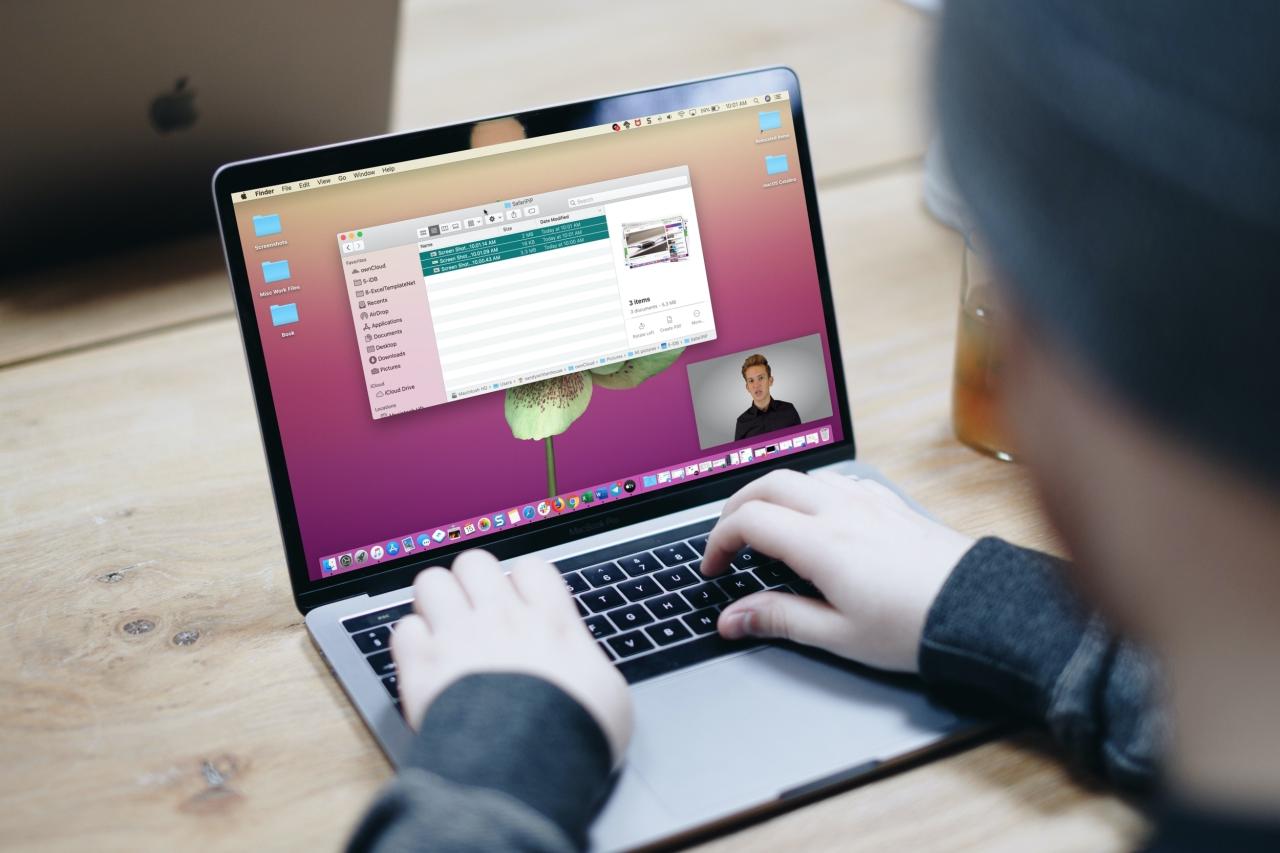
Cómo habilitar y usar imagen en imagen en Safari en Mac
31 octubre, 2022
Signal Reborn mapea todas las torres de telefonía celular cercanas que usa tu iPhone con jailbreak
31 octubre, 2022Shazam ahora tiene un widget de pantalla de inicio
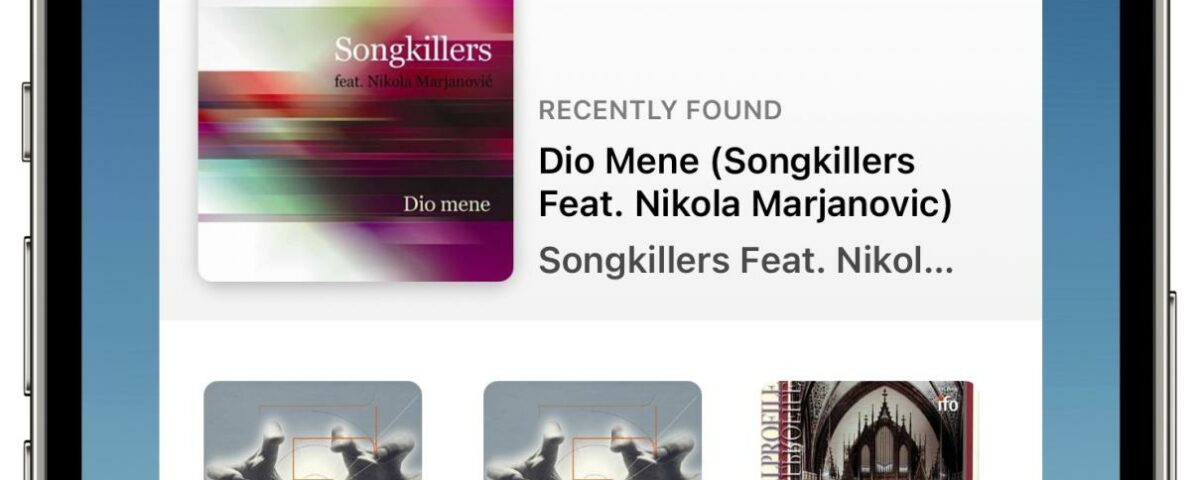
Shazam, el servicio de identificación de música propiedad de Apple, ha elegido un útil widget de pantalla de inicio en el iPhone y el iPad en la última actualización del software en la App Store.
«Agregue el widget de Shazam a su pantalla de inicio y verá su historial de canciones recientes de un vistazo o podrá usar Shazam en un instante», según las notas de lanzamiento de Shazam 14.4 para iOS .
Y esto es lo que parece.
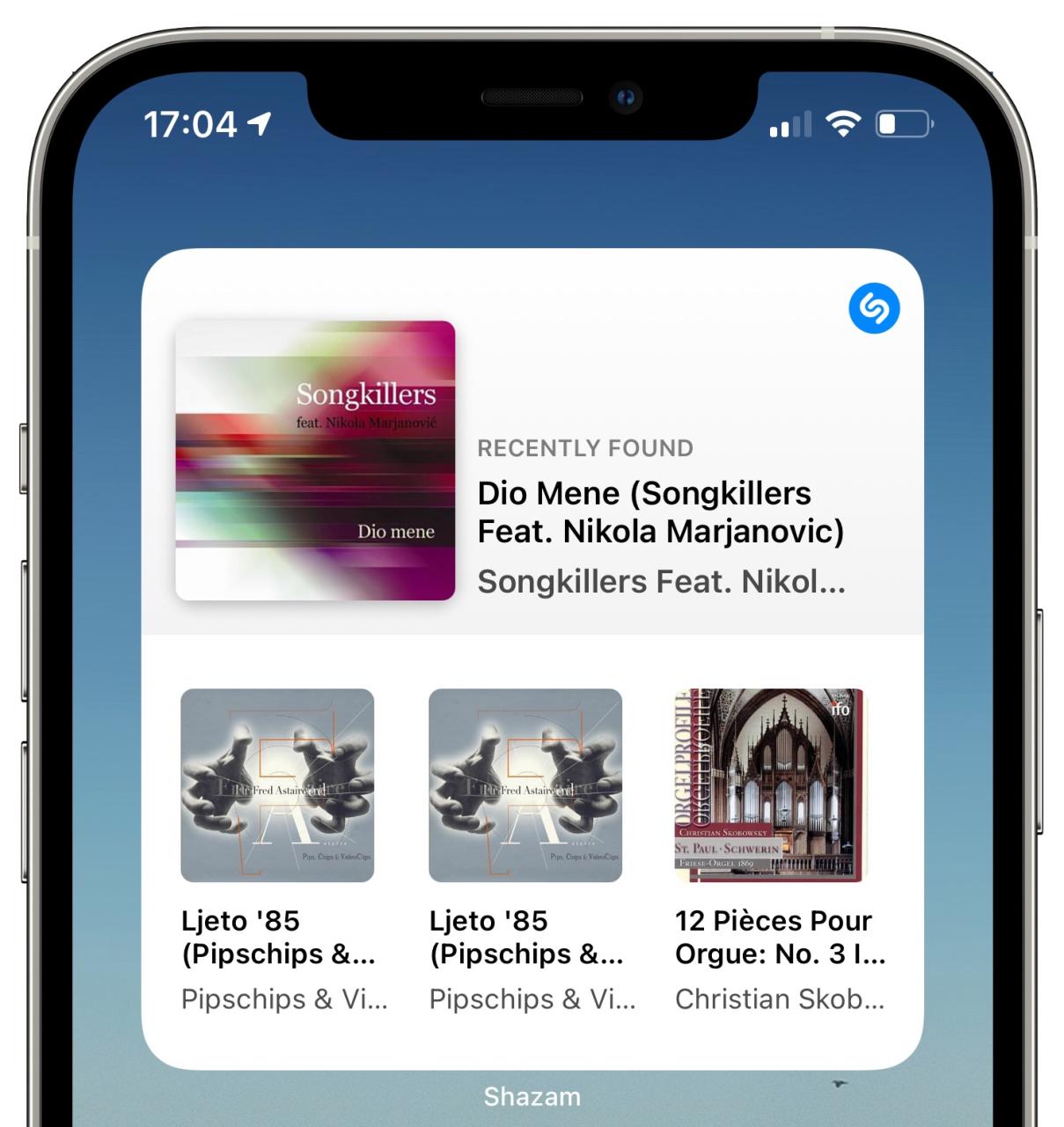
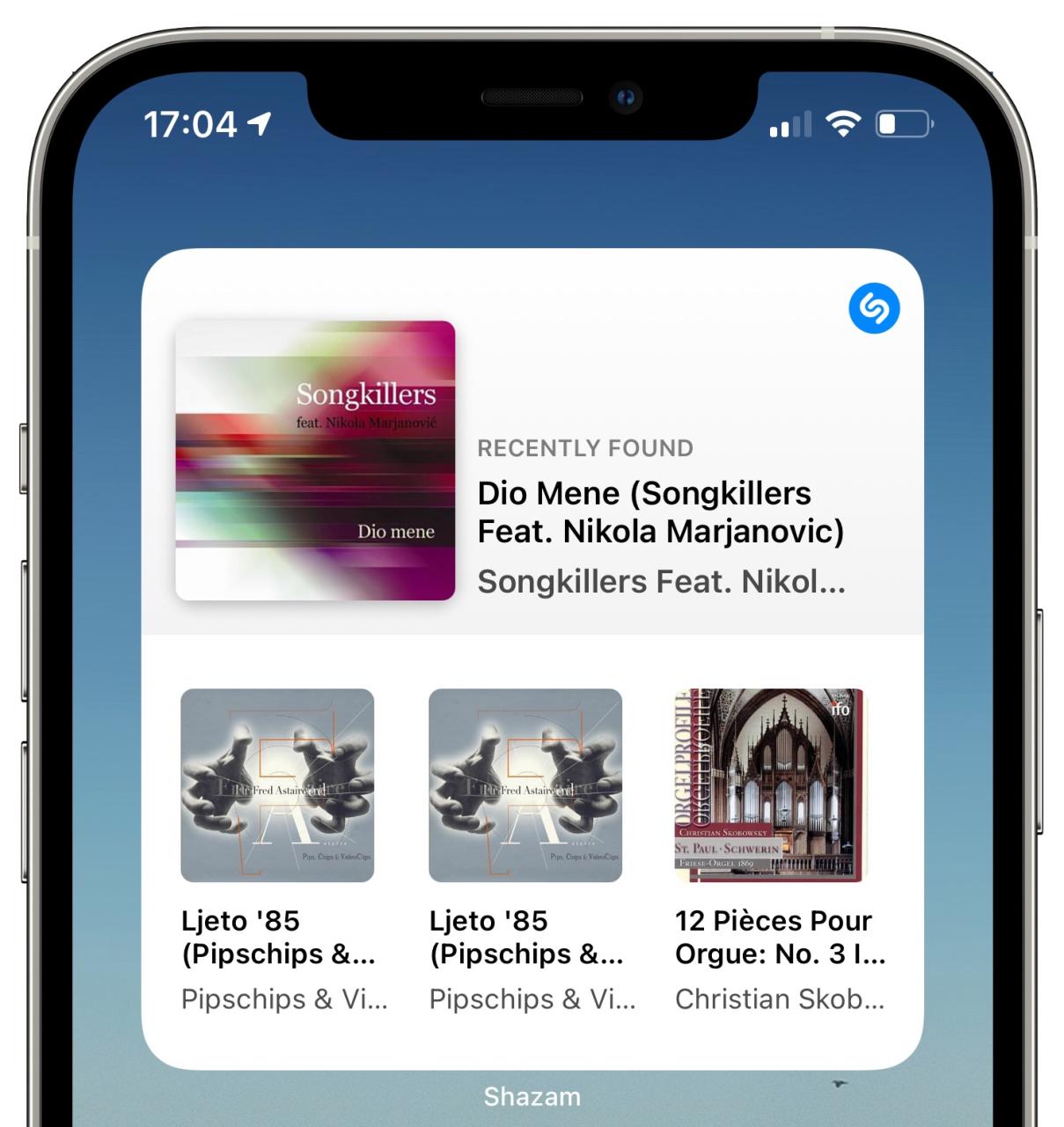
Viene en tres tamaños.
El widget está disponible en tres tamaños:
- Pequeño: un widget de 2×2 que muestra la última canción identificada.
- Medio: un widget de 4 × 2 que enumera las últimas tres pistas encontradas.
- Grande: un widget de 4 × 4 que enumera las últimas cuatro pistas.
Debido a que los widgets en iOS 17 no son completamente interactivos, tocar cualquier cosa aquí simplemente lo llevará al lugar correspondiente dentro de la aplicación Shazam. El widget no está disponible en Shazam Encore , que solía ser una edición paga de Shazam antes de la adquisición de Apple en diciembre de 2017 .
Cómo usar el widget de Shazam
Puede agregar uno o más widgets de Shazam a la pantalla de inicio como lo haría normalmente:
- Toque y mantenga presionada un área vacía en la pantalla de inicio hasta que las aplicaciones se muevan.
- Toque el «+» en la esquina superior izquierda.
- Seleccione el widget de Shazam de la lista.
- Deslice el dedo hacia la izquierda y hacia la derecha para elegir entre tres tamaños de widgets.
- Finalmente, toque «Agregar widget» para agregar un widget en el tamaño elegido a la pantalla de inicio.
- Toque «Listo» para terminar de hacer cambios.
Si el widget no aparece al actualizar su copia de Shazam para iOS a la versión más reciente disponible en la App Store, asegúrese de iniciar la aplicación después de actualizarla. Si lo hace, le dará al sistema operativo la oportunidad de reconocer y enumerar el nuevo widget en la interfaz.







